Błąd serwisu Netflix NW-3-6 pojawia się, gdy problem z łącznością sieciową uniemożliwia urządzeniu dostęp do serwisu Netflix. Rozwiązania problemów opisane w tym samouczku pomogą Twojemu urządzeniu do przesyłania strumieniowego ponownie połączyć się z serwisem Netflix.
Kod błędu występuje najczęściej na telewizorach Smart TV i konsolach do gier (PlayStation i Xbox). Kod błędu może także pojawić się w odtwarzaczach multimediów strumieniowych, takich jak Roku, Android TV i odtwarzacze Blu-ray.

1. Zamknij i otwórz ponownie Netflix
Ponowne uruchomienie aplikacji Netflix może pomóc urządzeniu do przesyłania strumieniowego połączyć się z serwisem Netflix, zwłaszcza jeśli inne aplikacje mają dostęp do Internetu. Jeśli kod błędu NW-3-6 nadal się pojawia, sprawdź ustawienia sieciowe swojego urządzenia i upewnij się, że aplikacja Netflix ma uprawnienia dostępu do Internetu.
2. Zamknij niepotrzebne aplikacje
Twoje urządzenie do przesyłania strumieniowego może nie połączyć się z serwisem Netflix, jeśli inne aplikacje zużywają przepustowość sieci. Załóżmy na przykład, że pobierasz duży plik, aktualizujesz aplikację lub instalujesz nową aplikację.
Zamknij niepotrzebne aplikacje działające w tle, wstrzymaj operacje wymagające dużej przepustowości i sprawdź, czy możesz przesyłać strumieniowo Netflix. Jeśli kod błędu będzie się powtarzał lub inne aplikacje nie będą mogły połączyć się z Internetem, zrestartuj router.
3. Zmień lub zweryfikuj ustawienia DNS
Błąd serwisu Netflix NW-3-6 może wystąpić, jeśli występuje problem z serwerem systemu nazw domen (DNS) Twojego dostawcy usług internetowych. Ponadto użycie niestandardowych ustawień DNS może uniemożliwić Twojemu urządzeniu do przesyłania strumieniowego połączenie z serwerami Netflix.
Przejście na renomowane publiczne serwery DNS może zwiększyć prędkość Internetu i rozwiązać problemy z łącznością.
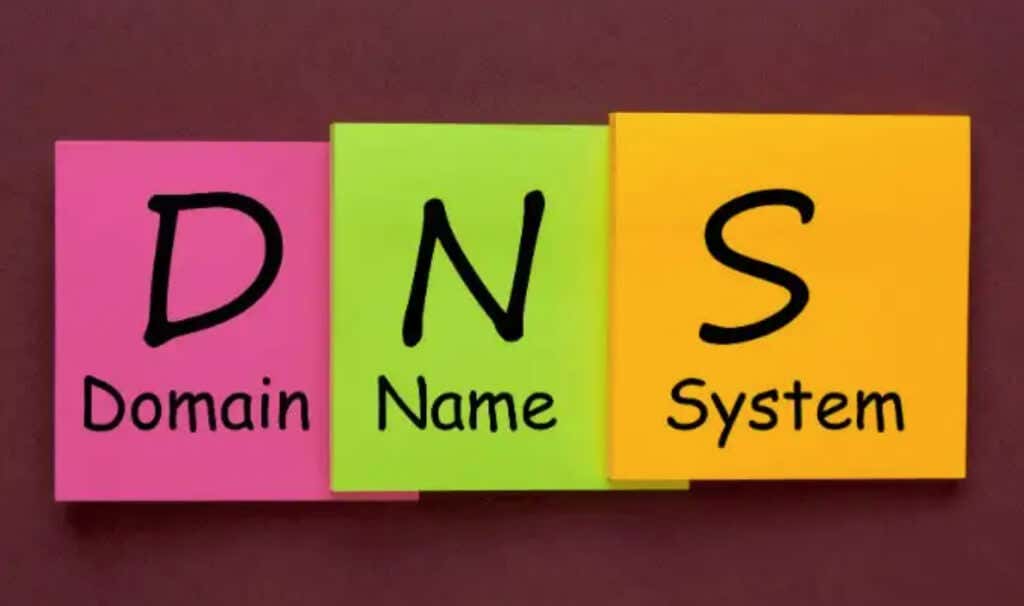
Nasza kompilacja Najlepsze bezpłatne publiczne serwery DNS zawiera kilka najwyższej klasy publicznych serwerów DNS do wypróbowania. Jeśli nie możesz uzyskać dostępu do menu ustawień routera, skontaktuj się z administratorem sieci.
Jeśli nie możesz zmienić ustawień DNS routera, Netflix zaleca skontaktowanie się z dostawcą usług internetowych i poproszenie go o upewnienie się, że Twoje urządzenia mogą łączyć się z następującymi adresami:
Skontaktuj się z producentem routera, jeśli potrzebujesz pomocy przy zmianie serwerów DNS lub ustawień adresu IP.
Zalecane ustawienia DNS dla PlayStation

Netflix zaleca stosowanie następujących konfiguracji połączeń bezprzewodowych i przewodowych na konsolach PlayStation:.
Sprawdź ustawienia połączenia PlayStation i sprawdź, czy Twoje połączenie korzysta z tych ustawień domyślnych.
Wybierz Ustawienia>Sieć>Ustawienia>Skonfiguruj połączenie internetowe, przejdź do sieci i naciśnij przycisk Opcjena kontrolerze. Następnie wybierz Ustawienia zaawansowane, aby przejść do ekranu konfiguracji sieci.

Skonfiguruj sieć zgodnie z zaleceniami Netflix i wybierz OK. Otwórz ponownie Netflix i sprawdź, czy aplikacja do przesyłania strumieniowego działa poprawnie.
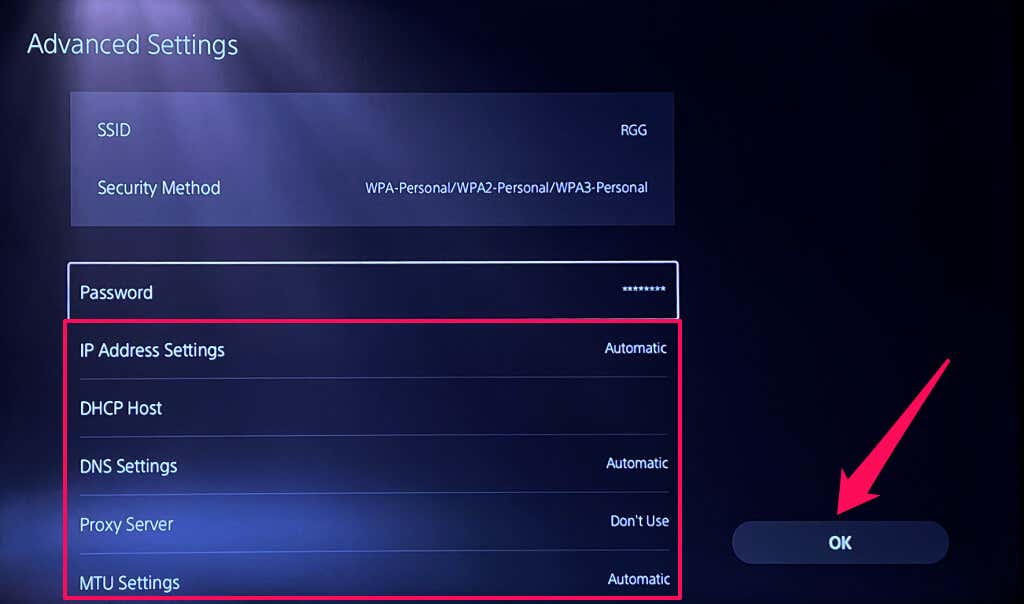
Zalecane ustawienia DNS dla konsoli Xbox
Otwórz menu Ustawieniana konsoli Xbox, wybierz Ogólne>Ustawienia sieciowe>Ustawienia zaawansowanei ustaw opcję Ustawienia zaawansowanespan>Ustawienia DNSna Automatyczne.
W przypadku konsoli Xbox 360 wybierz Ustawienia>Ustawienia systemu>Ustawienia sieci>[Nazwa sieci] >Skonfiguruj sieć>Ustawienia DNSi wybierz opcję Automatycznie.
4. Uruchom ponownie router lub modem

Włączenie zasilania routera może poprawić szybkość połączenia i rozwiązać problemy uniemożliwiające urządzeniu połączenie się z serwisem Netflix. Przed ponownym uruchomieniem routera spróbuj przesyłać strumieniowo treści z serwisu Netflix na inne urządzenia podłączone do tej samej sieci, co Twoje urządzenie do przesyłania strumieniowego.
Uruchom ponownie router, jeśli kod błędu Netflix NW-3-6 dotyczy wszystkich urządzeń. Odłącz router od źródła zasilania, odczekaj 30–60 sekund i podłącz go ponownie.
Połącz urządzenie z routerem/modemem za pomocą kabla Ethernet, jeśli Netflix (lub inne aplikacje) nie działają przez Wi-Fi.
Zaktualizuj oprogramowanie routera lub zresetuj go do ustawień fabrycznych, jeśli po ponownym uruchomieniu kod Netflix NW-3-6 będzie się nadal pojawiał.
5. Wyłącz aplikacje VPN lub proxy.

Aplikacje i serwery proxy wirtualnej sieci prywatnej (VPN) mogą zakłócać połączenie internetowe Twojego urządzenia. Wyłącz te aplikacje, jeśli inne urządzenia w Twojej sieci domowej mogą uzyskać dostęp do serwisu Netflix, ale odtwarzacz multimedialny, telewizor Smart TV lub konsola wyświetla kod błędu NW-3-6.
6. Uruchom ponownie urządzenie do przesyłania strumieniowego
Wyłącz urządzenie do transmisji strumieniowej lub odłącz je od źródła zasilania i poczekaj kilka sekund. Podłącz ponownie urządzenie do sieci domowej i spróbuj ponownie przesyłać strumieniowo treści z serwisu Netflix. Wypróbuj inną sieć, jeśli błąd NW-3-6 będzie się powtarzał.
Skontaktuj się ze swoim dostawcą usług internetowych lub zresetuj ustawienia połączenia internetowego urządzenia, jeśli Netflix nie działa w żadnej sieci Wi-Fi ani Ethernet.
7. Zaktualizuj aplikację Netflix
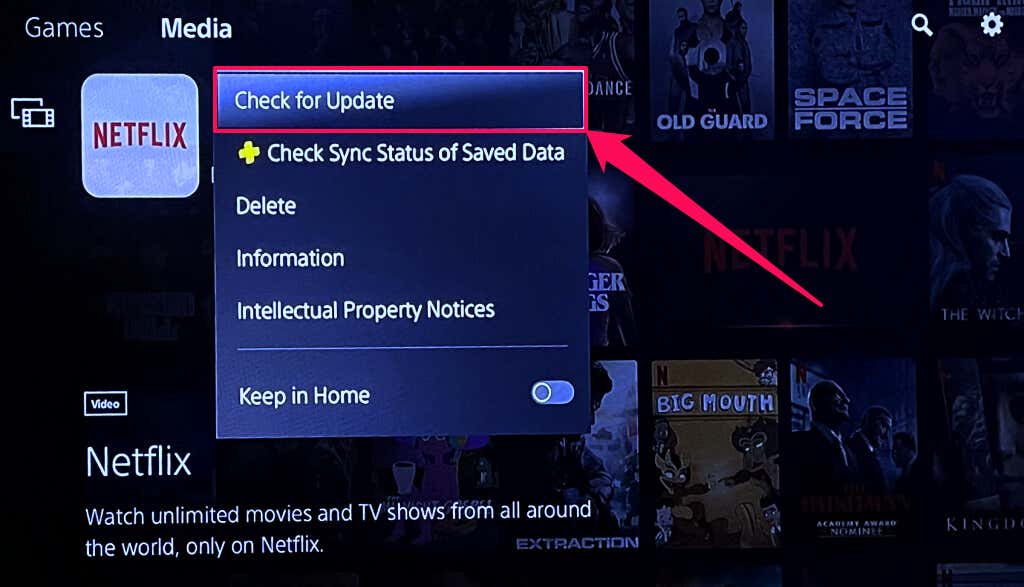
Uruchomienie najnowszej wersji serwisu Netflix na swoim urządzeniu może rozwiązać problemy z buforowaniem, błędy łączności i inne problemy ze strumieniowaniem. Otwórz sklep z aplikacjami na swoim urządzeniu i zainstaluj dowolną dostępną aktualizację aplikacji Netflix.
Możesz też przejść do menu ustawień urządzenia i włączyć automatyczne aktualizacje aplikacji. Dzięki temu Twoje urządzenie do przesyłania strumieniowego automatycznie instaluje nowe wersje aplikacji Netflix w sklepie z aplikacjami.
8. Zaktualizuj swoje urządzenie do transmisji strumieniowej
Aplikacja Netflix czasami działa nieprawidłowo, jeśli aplikacja do przesyłania strumieniowego nie obsługuje już Twojego urządzenia (lub systemu operacyjnego). Przejdź do menu ustawień systemowych urządzenia i zaktualizuj jego oprogramowanie lub oprogramowanie układowe do najnowszej wersji.

Skontaktuj się z producentem urządzenia lub zapoznaj się z jego instrukcją obsługi, jeśli potrzebujesz pomocy w instalowaniu aktualizacji oprogramowania/oprogramowania sprzętowego.
9. Zresetuj ustawienia sieciowe swojego urządzenia
Zresetowanie konfiguracji sieciowej urządzenia do ustawień fabrycznych może rozwiązać problemy z połączeniem powodujące błąd NW-3-6. Skontaktuj się z producentem urządzenia lub zapoznaj się z jego instrukcją obsługi, aby uzyskać instrukcje dotyczące resetowania sieci.
Napraw kod błędu Netflix NW-3-6
Kod błędu Netflix NW-2-5 i NW-3-6 mają podobne czynniki sprawcze i rozwiązania. Powyższe zalecenia dotyczące rozwiązywania problemów powinny naprawić błąd NW-3-6 i przywrócić usługę Netflix na urządzeniu do przesyłania strumieniowego. Skontaktuj się z Netflixem, jeśli nadal masz problemy z dostępem do usługi przesyłania strumieniowego..